win10怎么查看主板型号|查看win10主板型号的方法
发布时间:2017-11-26 18:01:02 浏览数: 小编:xiaobian
主板是微机最基本的也是最重要的部件之一,在整个微机系统中扮演着举足轻重的角色。可以说,主板的类型和档次决定着整个微机系统的类型和档次。主板的性能影响着整个微机系统的性能。你想知道自己电脑的主板型号吗?win10系统可以查看主板型号,具体方法如下:
系统推荐:电脑公司win10 系统下载
想更进一步了解自己电脑的朋友,不妨按照上面的方法查看一下主板型号。更多win10系统知识,请关注系统族。
系统推荐:电脑公司win10 系统下载
方法一:
1、下载安装360驱动大师,绿色无广告;
2、运行360驱动大师之后,会自动检测电脑中的硬件;
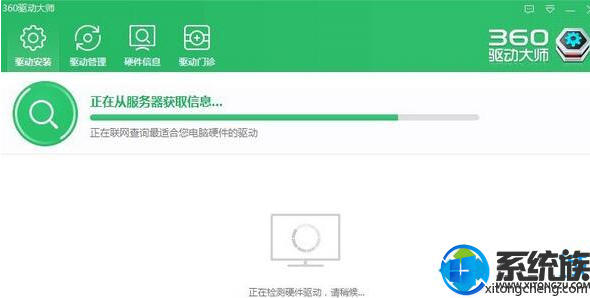
3、一般 10-20秒之内就可以检测完成,这个主要看大家电脑硬件的性能,检测完成后点击【硬件信息】,在下面就可以看到主板型号!
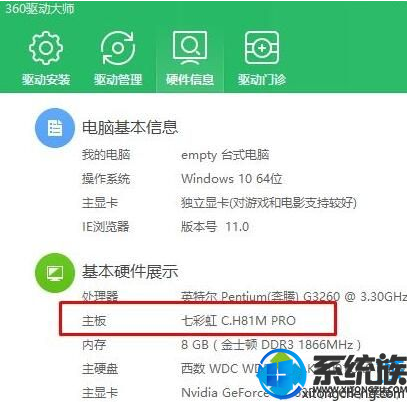
方法二:
1、通过网上下载:Everest 个绿色版就够了;
2、双击 Everest 图标(火红且中间有个 i 的圆),打开 Everest,依次选择“主板 → 主板”,如图:
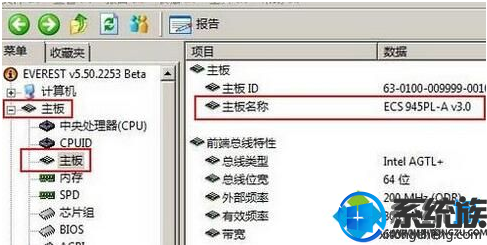
方法三:不一定行得通
在开始菜单上单击右键,选择【命令提示符】;

在命令提示符中键入:systeminfo 按下回车,等待几秒后就出现系统详细信息,另外还包含硬件信息!
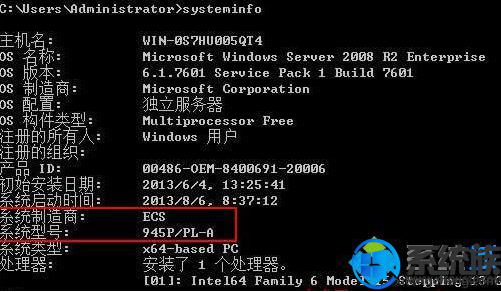
想更进一步了解自己电脑的朋友,不妨按照上面的方法查看一下主板型号。更多win10系统知识,请关注系统族。
上一篇: 怎么把win10默认输入法怎么改成英文
下一篇: win10临时文件一直无法删除怎么办?



















